5 cách sắp xếp lại giao diện trên iPhone không cần jailbreak
Giao diện của iPhone thuần chất từ tất cả các phiên bản, các icon ứng dụng đều được đưa ra trước màn hình chính.
Đây là giao diện riêng biệt của các sản phẩm nhà táo khuyết, nên đôi khi người dùng cảm thấy muốn thay đổi một chút để sử dụng iPhone tốt hơn. Bài viết này sẽ hướng dẫn các bạn 5 mẹo đơn giản để tùy biến lại giao diện trên iPhone mà chỉ cần làm ngay tại hệ thống.
1. Tạo ra một màn hính chính có đủ các ứng dụng bạn cần
Điều này nghe có vẻ bình thường, nhưng thực tế, mỗi chúng ta đều sử dụng iPhone theo cách riêng. Có người thì đẩy các icon ứng dụng hay sử dụng ra màn hình đầu, có người thì chia đều các ứng dụng ra màn hình thứ hai hoặc ba. Thậm chí một vài bạn chả quan tâm gì đến sắp xếp ứng dụng, chỉ việc lướt xuống từ màn hình chính để mở Tìm kiếm ứng dụng và truy cập thôi.
Nhưng tốt nhất bạn nên học cách quan tâm đến những ứng dụng hay dùng nhất, vì điều này khiến iPhone của bạn khoa học hơn. Bằng cách vào Cài đặt> Pin và thống kê sẽ cho bạn thấy mức độ bạn sử dụng từng ứng dụng là nhiều hay ít. Từ đấy, bạn có thể lựa chọn sắp xếp các ứng dụng bản thân muốn truy cập nhanh hơn.
2. Làm tốt hơn với các thư mục
Các thư mục là điều thay đổi trên giao diện của iPhone, điều hấp dẫn nhất là bạn có thể gộp các ứng dụng có cùng mục đích vào một nhóm và đặt tên cho nhóm ấy. Thư mục làm giảm sự riêng lẻ giữa các ứng dụng.
Bạn chỉ cần nhấn giữ một ứng dụng, di chuyển đến một ứng dụng khác muốn tạo nhóm. Lập tức, thư mục sẽ xuất hiện cùng với ô điền tên. Sẽ không có giới hạn cho số lượng đặt ứng dụng trong thư mục, vì thế bạn cứ thoải mái nhé.
3. Chọn một kiểu sắp xếp và tuân theo chúng
Một vài ý tưởng sắp xếp mà bạn có thể làm thử:
- Theo hệ chữ cái Alphabet: Bạn sắp xếp theo thứ tự chữ cái, tuy nhiên, kiểu sắp xếp này có thể tạo ra nhiều màn hình ứng dụng nếu không có Thư mục.
- Theo màu sắc: Cũng thú vị đấy chứ, bạn sẽ để các ứng dụng có cùng màu theo từng dòng. Điều này sẽ khiến màn hình của bạn trông hài hòa hơn.
- Theo hành động: Chẳng hạn, bạn sắp xếp theo thứ tự Nghe – Đọc – Xem. Nghe sẽ là các ứng dụng về nhạc, Đọc sẽ là các ứng dụng báo. Còn Xem sẽ là Youtube, các mạng xã hội,…
4. Xóa một vài ứng dụng không cần thiết
Sẽ có một vài ứng dụng bị trùng chức năng và bạn không cần phải níu kéo gì với chúng nữa. Hãy mạnh dạn xóa bỏ chúng, điều này sẽ giúp bạn tập trung sử dụng tốt và tiết kiệm bộ nhớ. Ví dụ như bạn sẽ xóa Shazam đi vì Siri còn làm được nhiều điều hơn là cho bạn tên bài hát, chẳng hạn, yêu cầu Siri mở nhanh ứng dụng bạn muốn.
5. Luôn nhớ rằng bạn luôn có tìm kiếm Spotlight
Đây không còn là mẹo nữa, hiện tại, tìm kiếm Spotlight đã là tính năng của iPhone. Bạn sẽ tìm kiếm nhanh tất cả mọi thứ trên iPhone của bạn bằng cách vuốt từ trên xuống, một thanh tìm kiếm sẽ hiện ra cùng với một vài ứng dụng gợi ý.
Như vậy, bài viết đã giới thiệu xong năm cách để bạn tùy chỉnh, sắp xếp lại giao diện iPhone của mình. Trải qua các thế hệ, có một vài thay đổi nhẹ, nhưng iPhone vẫn cơ bản giữ được giao diện gốc của mình. Không đa diện như ông bạn hàng xóm Android, đôi khi lại gây khó khăn cho việc sử dụng.
Theo Thế Giới Di Động
Cách sử dụng ứng dụng Health trên iPhone
Ứng dụng Health của Apple có thể giám sát tình trạng sức khỏe, cung cấp những thông tin quan trọng cho bác sĩ của bạn trong trường hợp bạn bị tai nạn hoặc bất ngờ đổ bệnh, cũng như ghi chép chế độ tập luyện thể thao của bạn.
Giao diện cơ bản của Health
Khi lần đầu mở ứng dụng, bạn sẽ thấy một màn hình chào mừng gồm giới thiệu tính năng mới, mà theo Apple, sẽ bao gồm giao diện tóm tắt mới được thiết kế lại, hiển thị dữ liệu và chu kì kinh nguyệt của bạn được tốt hơn.
Sau đó, bạn sẽ được mời nhập vào những thông tin cơ bản như tên tuổi, ngày sinh, giới tính, chiều cao, cân nặng, rồi sẽ được đưa tới màn hình Summary, nơi hiển thị những trạng thái hiện tại của bạn, tùy thuộc vào cài đặt của bạn muốn hiển thị những thông tin gì.
Màn hình Summary nhìn có vẻ đơn giản nhưng lại có rất nhiều thông tin sức khỏe và tập luyện mà bạn có thể xem ở đây.
Ở cuối màn hình, nhấn vào biểu tượng Browse để thấy danh sách các đề mục mà bạn có thể cho phép ứng dụng theo dõi. Ví dụ như chọn Heart, thì ứng dụng sẽ theo dõi sự thay đổi nhịp tim hoặc nồng độ oxy. Chọn Activity, nó sẽ theo dõi quãng đường đạp xe, thời gian tập luyện, quãng đường leo núi, quãng đường đi xe lăn và những thứ tương tự.
Nhấn vào mỗi mục, bạn sẽ được đưa đến màn hình chi tiết hiển thị lịch sử ghi chép về hoạt động đó (ví dụ như cụ thể số km mà bạn đã đạp xe) và danh sách những ứng dụng của bên thứ ba mà bạn có thể tải về để tăng cường hỗ trợ. Bạn cũng có thể đưa hoạt động này ra ngoài màn hình Summary bằng cách kéo xuống tới mục Option, rồi nhấn vào ngôi sao ở mục Add to Favorites.
Nếu bạn muốn thấy tất cả các đề mục và hoạt động trong một danh sách dài, thì cũng có cách.
Trong màn hình Summary, ở cạnh đầu mục Favorites, nhấn vào Edit rồi chọn tab All. Bạn sẽ thấy danh sách của từng hoạt động, và có thể chọn những mục nào bạn muốn để nó xuất hiện ngoài màn hình Summary (Bạn vẫn sẽ không thể thấy hết dữ liệu và phải vào mục Browse để xem).
Thông tin y tế
Một trong những thứ đầu tiên bạn nên cài đặt là thông tin y tế cho người phản hồi đầu tiên.
Khi lần đầu mở ứng dụng Health, bạn sẽ thấy một lời mời cài đặt Medical ID. Nhấn vào Get Started và nhập vào những điều kiện y tế, loại dị ứng, loại thuốc bạn đang dùng và nhóm máu, cũng như một đường dây liên lạc khẩn cấp đến một người trong danh bạ (thường là người thân, bác sĩ hoặc người chăm sóc sức khỏe của bạn).
Sau này, khi bạn hoặc người khác nhấn vào dòng Emergency ngoài màn hình khóa, bạn sẽ có thể gọi ngay cho người quen đến giúp, hơn nữa còn có thể mở phần thông tin y tế cá nhân của mình lên (bằng cách nhấn vào dòng ở góc dưới bên trái màn hình iPhone).
Thiết lập này cực kì hữu dụng khi bạn bất ngờ bị tai nạn và được người lạ đưa vào bệnh viện, việc đưa ra được ngay những thông tin này sẽ tiết kiệm được rất nhiều thời gian chẩn đoán ban đầu và việc chữa trị cho bạn sẽ diễn ra nhanh hơn.
Sau khi đã khởi động xong ứng dụng Health, bạn có thể chỉnh sửa, thêm hoặc xem thông tin y tế của mình bằng cách nhấn vào biểu tượng Profile ở góc trên bên phải màn hình Summary. Bạn cũng có thể đặt liên kết đến cơ sở y tế (nếu bạn có số liên lạc) và tùy chỉnh cài đặt bảo mật cho bất cứ thiết bị nào có liên kết với ứng dụng Health, như Apple Watch chẳng hạn. Bộ đôi ứng dụng Health và Apple Watch cho đến nay đã cứu sống được nhiều người bị tai nạn nhờ có tính năng Emergency này.
Ngoài ra, bạn cũng có thể xuất dữ liệu sức khỏe ra file .XML.
Apple cũng có phát hành một video hướng dẫn các tính năng trên ứng dụng Health, chỉ tốn của bạn vài phút thôi và rất dễ theo dõi.
Theo FPT Shop
iPhone lên iOS 13 giảm 70% pin sau 2 giờ sử dụng 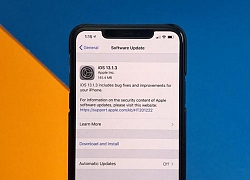 Nhiều người dùng cho biết iOS 13 thật sự là một thảm họa vì làm hao quá nhiều pin trên các mẫu iPhone. Theo trang Dailymail, nhiều người dùng iPhone phàn nàn về tình trạng hao pin sau khi cập nhật phiên bản iOS 13.1.3. Cụ thể, những chiếc iPhone khi lên phần mềm mới xuất hiện tình trạng xuống pin nhanh chóng....
Nhiều người dùng cho biết iOS 13 thật sự là một thảm họa vì làm hao quá nhiều pin trên các mẫu iPhone. Theo trang Dailymail, nhiều người dùng iPhone phàn nàn về tình trạng hao pin sau khi cập nhật phiên bản iOS 13.1.3. Cụ thể, những chiếc iPhone khi lên phần mềm mới xuất hiện tình trạng xuống pin nhanh chóng....
 Fan cuồng đã có thể cầm thử dòng iPhone 17 ngay bây giờ00:45
Fan cuồng đã có thể cầm thử dòng iPhone 17 ngay bây giờ00:45 iPhone 17 Pro Max sẽ biến mong muốn nhiều năm nay của người dùng thành hiện thực01:48
iPhone 17 Pro Max sẽ biến mong muốn nhiều năm nay của người dùng thành hiện thực01:48 Smartphone Android khó có thể 'trụ vững' đến 7 năm?02:20
Smartphone Android khó có thể 'trụ vững' đến 7 năm?02:20 Xem độ mỏng đáng kinh ngạc của iPhone 17 Air trong video mới08:21
Xem độ mỏng đáng kinh ngạc của iPhone 17 Air trong video mới08:21 Thông tin có thể khiến người dùng thất vọng với Galaxy S25 FE06:01
Thông tin có thể khiến người dùng thất vọng với Galaxy S25 FE06:01 iPhone 16 Pro bất ngờ trở thành 'kẻ thua cuộc', iPhone 16 thăng hoa00:39
iPhone 16 Pro bất ngờ trở thành 'kẻ thua cuộc', iPhone 16 thăng hoa00:39 Galaxy S25 Ultra có thể dùng được trong bao lâu?03:50
Galaxy S25 Ultra có thể dùng được trong bao lâu?03:50Tiêu điểm
Tin đang nóng
Tin mới nhất

Những mẫu Galaxy A không thể cập nhật One UI 7

Những MacBook đời cũ người dùng nên tránh mua

Galaxy S25 Ultra có thể dùng được trong bao lâu?

Smartphone RAM 12GB, pin 6.000mAh, chống nước IP69, giá hơn 9 triệu đồng tại Việt Nam, cạnh tranh với Galaxy A56 5G

Smartphone 5G chống nước, RAM 6GB, độ bền quân đội, pin 5.500mAh, giá chỉ hơn 3 triệu đồng

Các mẫu điện thoại giá rẻ dưới 3 triệu đồng đáng mua trong tháng 5
Nên mua iPhone 16 Pro, Galaxy S25 hay Pixel 9 Pro?

Dòng iPhone 17 Pro sẽ mất đi nâng cấp màn hình đáng giá

Bảng giá điện thoại Honor tháng 5/2025: Nhiều sản phẩm giảm giá mạnh

Smartphone 'nồi đồng cối đá', tích hợp AI, cấu hình 'khủng', pin 6.000mAh, giá hơn 9 triệu, cạnh tranh Galaxy A56 5G, iPhone 16e

iPhone 17 sắp được sản xuất hàng loạt

Điện thoại giảm giá tiền triệu dịp lễ 30/4
Có thể bạn quan tâm

Xem phim "Sex Education", tôi giật mình nhớ lại câu nói của chị hàng xóm: Cha mẹ chỉ cần làm điều này, con cái đã biết ơn cả đời
Góc tâm tình
08:41:55 04/05/2025
Phá đảo bom tấn của 2025 mà không cần hạ sát một ai, game thủ khiến tất cả trầm trồ vì phong cách "độc lạ"
Mọt game
08:39:51 04/05/2025
Võ Nữ Ngân Hà "hóa" Butterfly, fan Liên Quân trầm trồ không ngớt
Cosplay
08:37:08 04/05/2025
Lý do nước dừa là thức uống tự nhiên kỳ diệu
Sức khỏe
08:09:24 04/05/2025
Pháo: "Nếu có thể khiến ai đó đồng cảm bằng chính tổn thương của mình, tôi xin nhận"
Nhạc việt
08:04:05 04/05/2025
Mỹ nhân Việt lấy chồng giàu nứt vách nhưng kín bưng thông tin, ngày cưới chỉ vỏn vẹn 5 sao Việt tham dự
Sao việt
07:46:42 04/05/2025
Nam thần thơ ấu từ chối cát xê 25 tỷ/ngày, không chịu quay show ở Trung Quốc đại lục vì lý do bất ngờ
Sao châu á
07:35:59 04/05/2025
Ngỡ ngàng với diện mạo tuổi 14 của con trai Ronaldo
Sao thể thao
07:29:07 04/05/2025
40 giây kinh hoàng của bé trai khóc ngất vì hóc hạt, xem đến cuối clip chỉ biết run rẩy, bủn rủn chân tay
Netizen
07:22:12 04/05/2025
Xung quanh việc Mỹ đưa ra quyết định then chốt tăng cường sức mạnh không quân Ukraine - Kỳ cuối
Thế giới
07:00:34 04/05/2025
 Đánh giá chi tiết Samsung Galaxy A51: Tính năng có đủ đẳng cấp để ‘gỡ gạc’ ngoại hình ‘gây tranh cãi’?
Đánh giá chi tiết Samsung Galaxy A51: Tính năng có đủ đẳng cấp để ‘gỡ gạc’ ngoại hình ‘gây tranh cãi’? Ảnh chụp bằng Vivo X30 Pro 5G cho thấy khả năng zoom 60x siêu đỉnh
Ảnh chụp bằng Vivo X30 Pro 5G cho thấy khả năng zoom 60x siêu đỉnh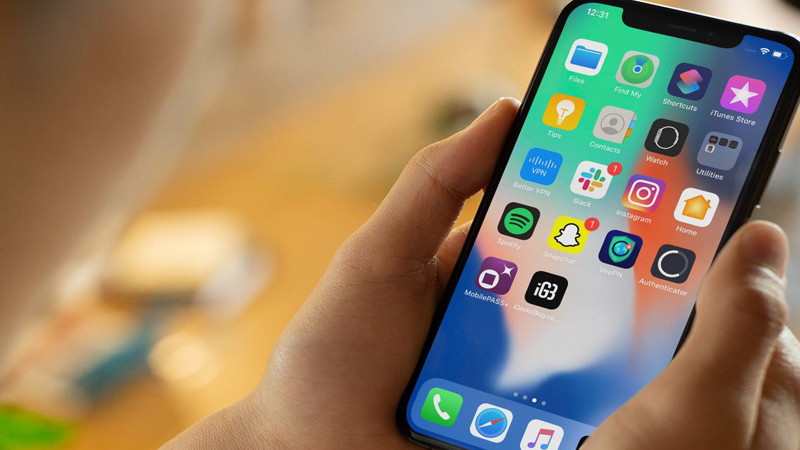
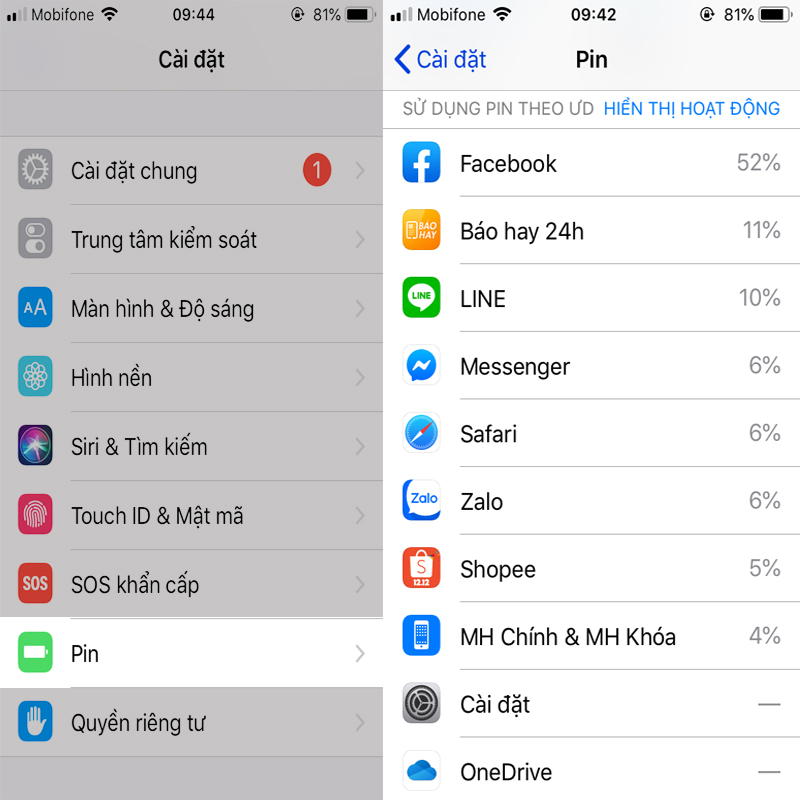

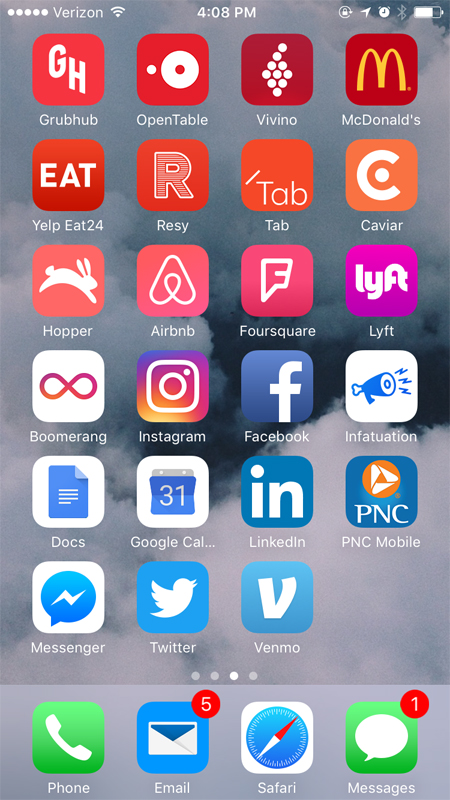

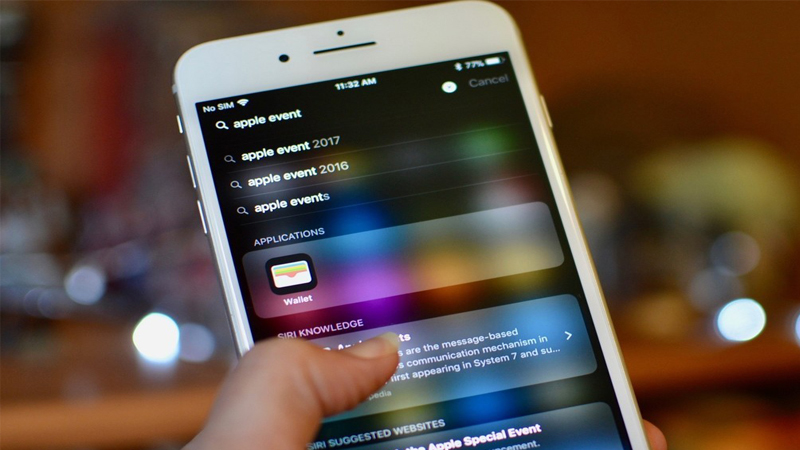


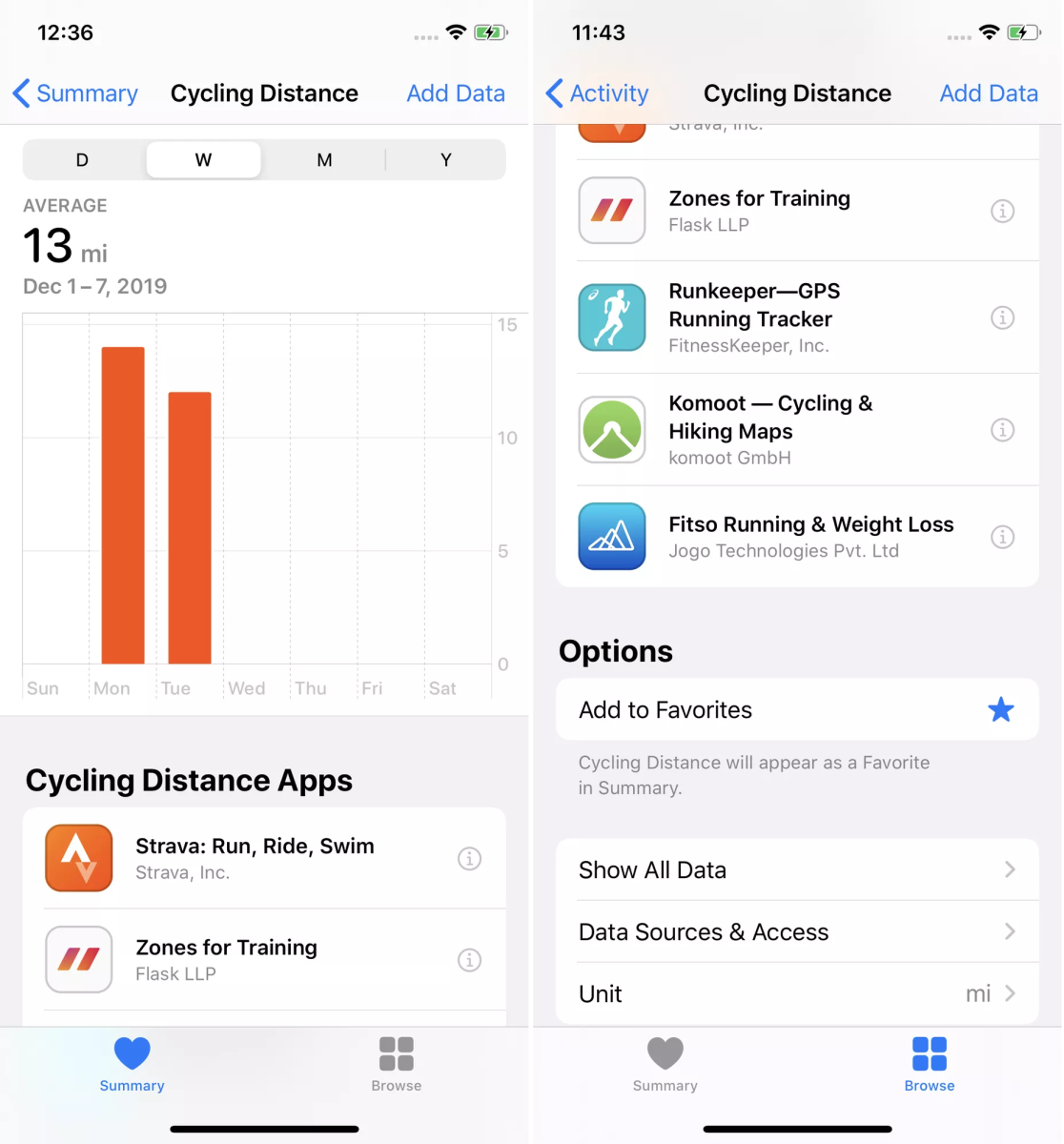

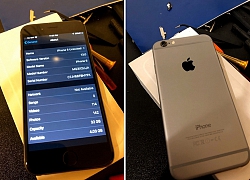 iPhone 6 có thể cài được iOS 13 nhờ lỗ hổng bảo mật bootrom
iPhone 6 có thể cài được iOS 13 nhờ lỗ hổng bảo mật bootrom Bộ ba điện thoại iPhone 2019 sẽ ra mắt vào ngày 10/9?
Bộ ba điện thoại iPhone 2019 sẽ ra mắt vào ngày 10/9? Làm thế nào để iPhone mua vài năm vẫn chạy nhanh như mới?
Làm thế nào để iPhone mua vài năm vẫn chạy nhanh như mới?
 Lý do bất ngờ 'cha đẻ' Apple Steve Wozniak thích Apple Watch hơn iPhone
Lý do bất ngờ 'cha đẻ' Apple Steve Wozniak thích Apple Watch hơn iPhone iPhone 11 lộ hình ảnh thông số cấu hình khá chi tiết
iPhone 11 lộ hình ảnh thông số cấu hình khá chi tiết Google: Hàng loạt website độc hại đã âm thầm tấn công iPhone trong nhiều năm qua
Google: Hàng loạt website độc hại đã âm thầm tấn công iPhone trong nhiều năm qua Apple sẽ mở đặt hàng trước iPhone 11 từ ngày 13/9, lên kệ ngày 20/9?
Apple sẽ mở đặt hàng trước iPhone 11 từ ngày 13/9, lên kệ ngày 20/9?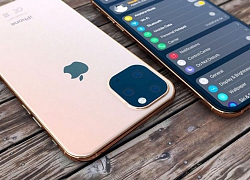 Đây là thời gian lên kệ chính thức của iPhone 11
Đây là thời gian lên kệ chính thức của iPhone 11 Tính năng Walkie Talkie của iPhone 11 bị loại bỏ chỉ vài tuần trước khi ra mắt
Tính năng Walkie Talkie của iPhone 11 bị loại bỏ chỉ vài tuần trước khi ra mắt![[Video] So sánh tốc độ Galaxy Note 10 plus và iPhone XS Max: Siêu phẩm nào nhanh hơn?](https://t.vietgiaitri.com/2019/08/10/video-so-sanh-toc-do-galaxy-note-10-plus-va-iphone-xs-max-sieu-pham-nao-nhanh-hon-d5b-250x180.jpg)
 Apple sẽ ra mắt iPhone mới vào ngày 10/9
Apple sẽ ra mắt iPhone mới vào ngày 10/9 Xiaomi chính thức 'bỏ rơi' 7 mẫu điện thoại phổ biến
Xiaomi chính thức 'bỏ rơi' 7 mẫu điện thoại phổ biến Apple gửi cảnh báo khẩn đến người dùng iPhone tại 100 quốc gia
Apple gửi cảnh báo khẩn đến người dùng iPhone tại 100 quốc gia 4 lý do vì sao bạn không nên mua điện thoại thông minh mới mỗi năm
4 lý do vì sao bạn không nên mua điện thoại thông minh mới mỗi năm Apple giải đáp việc có nên sạc iPhone qua đêm hay không?
Apple giải đáp việc có nên sạc iPhone qua đêm hay không? Thực tế chiếc smartphone có pin 23.800 mAh cực 'khủng'
Thực tế chiếc smartphone có pin 23.800 mAh cực 'khủng' Cận cảnh Galaxy S25 Edge đọ dáng cùng S25 Ultra, iPhone 16 và iPhone 16 Plus
Cận cảnh Galaxy S25 Edge đọ dáng cùng S25 Ultra, iPhone 16 và iPhone 16 Plus Smartphone LG đi đến hồi kết, cùng hoài niệm những 'huyền thoại' vang bóng một thời
Smartphone LG đi đến hồi kết, cùng hoài niệm những 'huyền thoại' vang bóng một thời 6 nữ thần phim Hàn khiến khán giả "nghẹt thở" bằng 1 vũ khí thầm lặng: Son Ye Jin từng khiến cả châu Á ám ảnh
6 nữ thần phim Hàn khiến khán giả "nghẹt thở" bằng 1 vũ khí thầm lặng: Son Ye Jin từng khiến cả châu Á ám ảnh Nga nêu quan điểm về việc Mỹ và EU cảnh báo rút khỏi đàm phán
Nga nêu quan điểm về việc Mỹ và EU cảnh báo rút khỏi đàm phán Doãn Hải My gây sốt với khí chất tiểu thư "lá ngọc cành vàng", nhìn sang mẹ vợ Văn Hậu đủ thấy "gen đỉnh cỡ nào"
Doãn Hải My gây sốt với khí chất tiểu thư "lá ngọc cành vàng", nhìn sang mẹ vợ Văn Hậu đủ thấy "gen đỉnh cỡ nào" Con cả im bặt trong sinh nhật tuổi 50 của David Beckham giữa mâu thuẫn gia đình, cả nhà lo sợ điều "tồi tệ"
Con cả im bặt trong sinh nhật tuổi 50 của David Beckham giữa mâu thuẫn gia đình, cả nhà lo sợ điều "tồi tệ" Bị sốc vì gãy xương đùi trên sân pickleball, Kỳ Hân vợ Mạc Hồng Quân cập nhật tình hình hiện tại
Bị sốc vì gãy xương đùi trên sân pickleball, Kỳ Hân vợ Mạc Hồng Quân cập nhật tình hình hiện tại Tranh cãi nam thần hạng A đã có vợ con "say nắng" mỹ nữ kém 27 tuổi, ngại đỏ cả tai ở sự kiện
Tranh cãi nam thần hạng A đã có vợ con "say nắng" mỹ nữ kém 27 tuổi, ngại đỏ cả tai ở sự kiện HOT: Hoa hậu Thanh Thuỷ lên tiếng về bức ảnh lộ chuyện hẹn hò, bật mí hành trình nửa năm đương nhiệm Hoa hậu Quốc tế
HOT: Hoa hậu Thanh Thuỷ lên tiếng về bức ảnh lộ chuyện hẹn hò, bật mí hành trình nửa năm đương nhiệm Hoa hậu Quốc tế Sao Việt 4/5: Kim Lý thân thiết bên con riêng của vợ, Đỗ Thị Hà đẹp rạng ngời
Sao Việt 4/5: Kim Lý thân thiết bên con riêng của vợ, Đỗ Thị Hà đẹp rạng ngời
 Vụ bắn tài xế ở Vĩnh Long: clip hiện trường TX có dấu hiệu vi phạm, xử lý cán bộ
Vụ bắn tài xế ở Vĩnh Long: clip hiện trường TX có dấu hiệu vi phạm, xử lý cán bộ Cha xử kẻ hại con: Rõ nguyên nhân TNGT, huỷ quyết định cũ, vợ kể việc làm ám ảnh
Cha xử kẻ hại con: Rõ nguyên nhân TNGT, huỷ quyết định cũ, vợ kể việc làm ám ảnh Bản hit 3 tỷ lượt xem, nhạc sĩ Nguyễn Văn Chung kiếm được bao nhiêu tiền?
Bản hit 3 tỷ lượt xem, nhạc sĩ Nguyễn Văn Chung kiếm được bao nhiêu tiền?
 QN Thanh Hiếu Đặc nhiệm 2K5 'dọn sạch' quá khứ sau clip tặng hoa 17M view là ai?
QN Thanh Hiếu Đặc nhiệm 2K5 'dọn sạch' quá khứ sau clip tặng hoa 17M view là ai?
 VKSND Tối cao: Tài xế xe tải có lỗi trong cái chết của bé gái ở Vĩnh Long
VKSND Tối cao: Tài xế xe tải có lỗi trong cái chết của bé gái ở Vĩnh Long Diễn biến toàn bộ vụ tai nạn làm bé gái tử vong đến việc người cha nổ súng bắn tài xế
Diễn biến toàn bộ vụ tai nạn làm bé gái tử vong đến việc người cha nổ súng bắn tài xế Vụ phụ nữ Vĩnh Phúc bị hại: Nghi phạm chọn chết, lộ quan hệ khó ngờ với nạn nhân
Vụ phụ nữ Vĩnh Phúc bị hại: Nghi phạm chọn chết, lộ quan hệ khó ngờ với nạn nhân